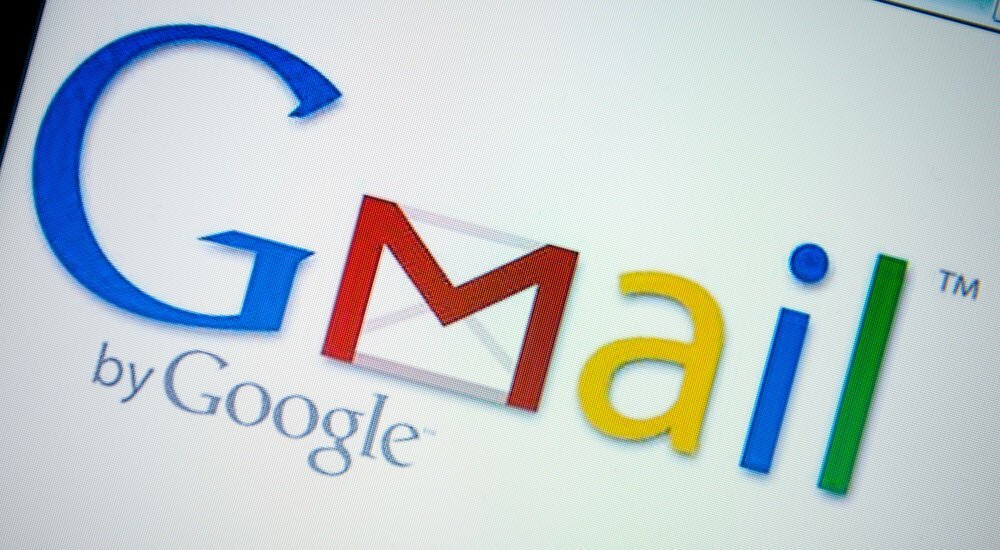Как да добавите директория за печат в контекстното меню на Windows 7
Microsoft Vindovs 7 / / March 18, 2020
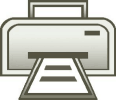 Преди седмица се покрихме как да създадете списък със съдържание на директория за папки в Windows, използвайки командния ред. Като един от нашите мрачни читатели предложиха, можете също да добавите това в контекстното меню като команда за пряк път. Тъй като беше толкова добра идея, ето ръководството (Благодаря, Тед!)
Преди седмица се покрихме как да създадете списък със съдържание на директория за папки в Windows, използвайки командния ред. Като един от нашите мрачни читатели предложиха, можете също да добавите това в контекстното меню като команда за пряк път. Тъй като беше толкова добра идея, ето ръководството (Благодаря, Тед!)
Използвайки този малък прозорец за ощипване, можете веднага Кликнете и печат списъци със съдържание на всяка папка в Windows 7 или Vista.
Как да отпечатате автоматично генериран списък с директории
1. Кликнете на Windows Start Menu Orb и Типбележник в менюто "Старт". Следващия НатиснетеВъведете на вашата клавиатура или Кликнете на Notepad връзка с програми.
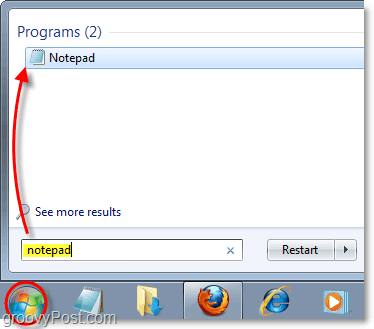
2. копие и Поставяне следното код в празния бележник:
@echo off
dir% 1 / -p / o: gn> „% temp% листинг“
начало / без бележник / p „% temp% листинг“
del „% temp% листинг“
изход
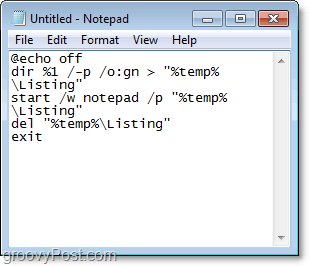
3. Кликнете на досие меню и ИзберетеЗапази като
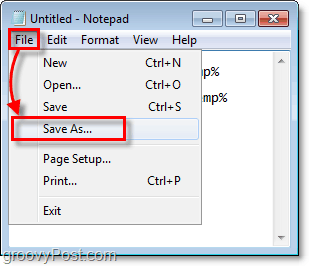
4. В Име на файл текстово поле Поставяне следното:
% Windir% Printdir.bat
Тогава КликнетеЗапази.*
* Това обикновено ще запази файла до местоположението В: Windows с името Printdir.bat
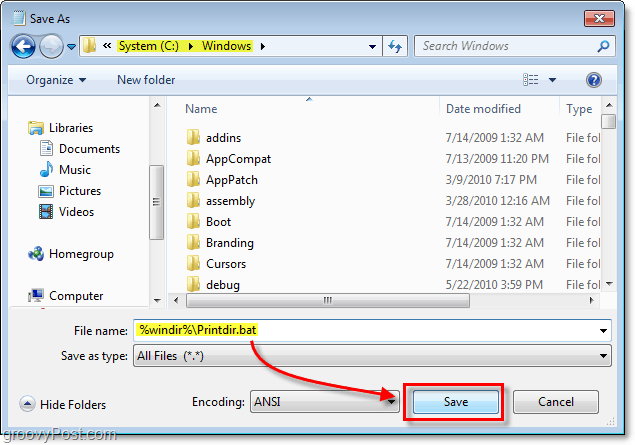
Сега е време да създадете ключа на системния регистър, така че командата да се появи в контекстното меню с десния бутон.
Ако искате да пропуснете останалите от тези стъпки, можете Изтегли на предварително направена корекция на регистъра от връзката в долната част на тази статия.
5. Кликнете на Orb Start Menu Orb, Типрегентство в полето за търсене и след това НатиснетеВъведете.
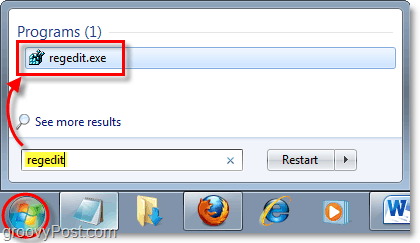
6. Придвижете се през левия прозорец на системния регистър до следния ключ:
HKEY_CLASSES_ROOTDirectoryshell
Веднъж там, Кликнете с десния бутон на черупка ключ (изглежда като папка) и тогава ИзберетеНово> Ключ.
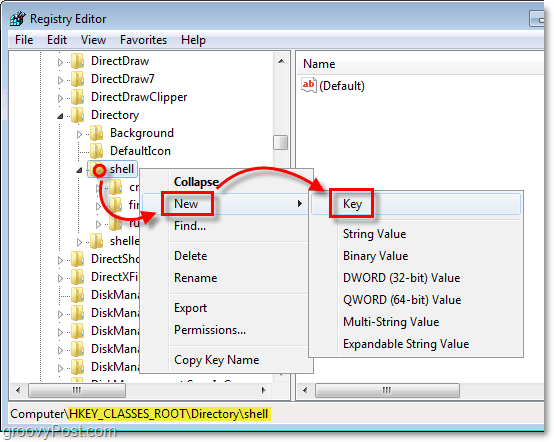
7. Новият ключ трябва да се появи отдолу черупка. Преименуване новият ключ към Списък с указания за печат
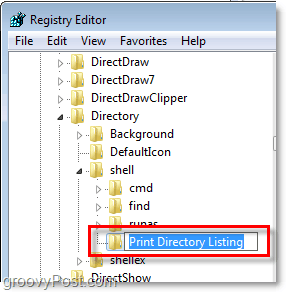
Следващите две стъпки може да се почувстват малко повтарящи се, но регистърът на Windows е доста скучно място.
8. Кликнете с десния бутонСписък с указания за печат и ИзберетеНово> Ключ.
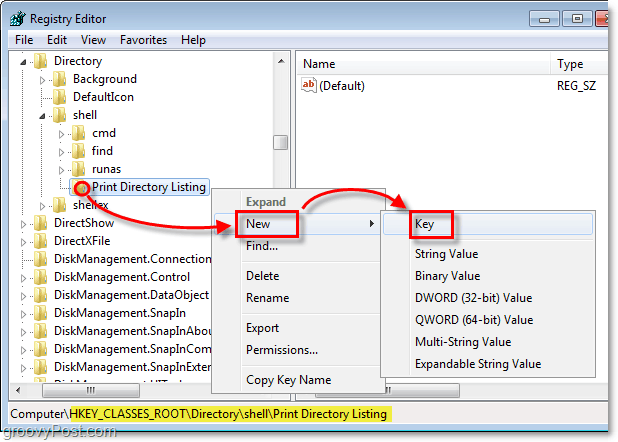
9. Новият ключ трябва да се показва под Списък с указания за печат Преименуване новият ключ към команда.
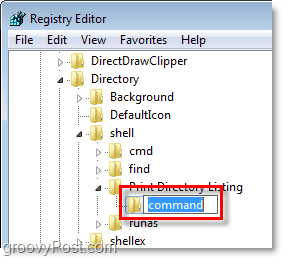
Тук прекъсваме цикъла и редактираме файла по подразбиране, който обикновено никога не се докосва.
10. Под команда ключ, който току-що създадохте, Кликнете с десния бутон на по подразбиране влизане и ИзберетеПромени.*
* Можете също така просто Кликнете два пъти на (По подразбиране) запис, за да го промените.

11. Тип следното в Данни за стойността кутия:
Printdir.bat% 1
След като свършите, Кликнете Добре.
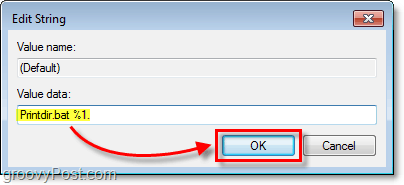
Свършен! Сега тук е резултатът.
Сега, когато ти Кликнете с десния бутон почти всякакви папка в менюто се нарича нова опция Списък с указания за печат. Обърнете внимание, че този бутон е свързан точно с вашия принтер за Windows по подразбиране.
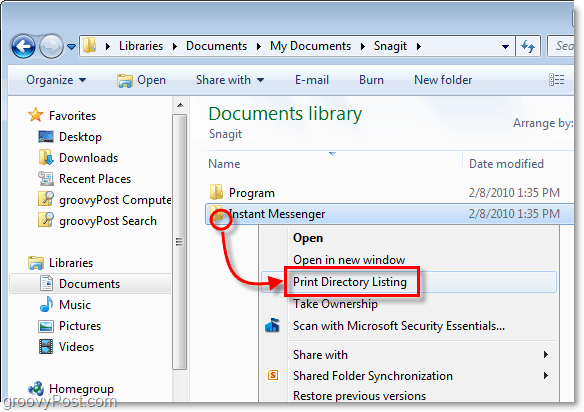
Когато ти Кликнете на Списък с указания за печат опцията, тя ще изпрати автоматично генериран текстов списък на съдържанието на папките направо на принтер по подразбиране.
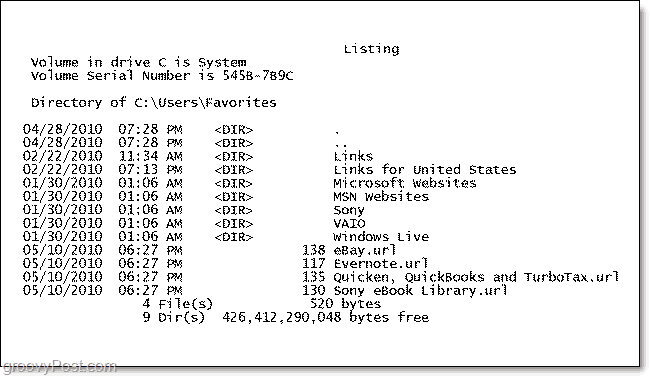
Изтеглете корекцията на системния регистър Print Directory List